Pertama diterbitkan pada 1983 dengan nama Multi-Tool Word untuk Xenix, versi-versi lain kemudian dikembangkan untuk berbagai sistem operasi, misalnya DOS (1983), Apple Macintosh (1984), SCO UNIX, OS/2, dan Microsoft Windows (1989). Setelah menjadi bagian dari Microsoft Office System 2003 dan 2007 diberi namaMicrosoft Office Word.
Dengan adanya nomor halaman, maka kita dapat mengetahui letak lokasi halaman yang sedang kita baca. Dan juga memudahkan kita mengingat halaman mana yang menarik atau halaman mana yang akan kita tandai, untuk kita baca selanjutnya. Atau juga untuk mengingat nomor halaman yang akan kita perbaiki. Untuk cara membuat nomor halaman di word 2007. Ikuti langkah-langkah dibawah ini.
2. Dari halaman awal Home Klik Insert, selanjutnya Page Number dan Atur sesuai dengan keinginan kamu(Letak nomor halaman, start awal dan bentuk format nomor).
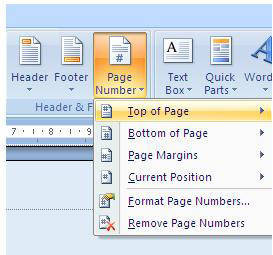
- Top of Page Untuk Membuat halaman bagian atas
- Bottom Of Page untuk bagian bawah
- Format Page Numbers untuk mengatur bentuk angka dan mengatur start awal halaman. Pilihanya ada Angka, Huruf, dan Huruf Romawi. seperti gambar dibawah ini.
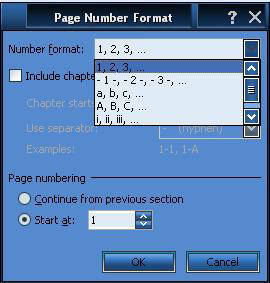
 Artikel
Artikel 












Posting Komentar - Back to Content